Login page hotspot atau captive portal adalah sebuah halaman website yang diakses dengan browser ketika pertama kali terhubung ke sinyal wifi biasanya Captive Portal menampilkan form username dan password agar perangkat bisa mengakses internet. Bagi teman-teman yang menggunakan Mikrotik sebagai server hotspot, biasanya Login page hotspot akan otomatis muncul ketika pertama kali terhubung ke Internet, nah pada login page hotspot kita bisa menampilkan informasi total pengguna yang sedang login. Pada tutorial kali ini akan membahas langkah-langkah menampilkan total pengguna pada login page hotspot.
Menampilkan Jumlah Online Pada Login Page Hotspot
Cara Pertama
Untuk menampilkan informasi total pengguna yang sedang online yaitu dengan menggunakan script yang akan membuat file baru dengan nama on.html, kemudian file tersebut akan di load/tampilkan di halaman login page. Langkah-langkahnya sebagai berikut:
Buat script
Script ini akan membuat file baru dengan nama on.html di folder hotspot, dengan menampilkan informasi total pengguna hotspot yang aktif. Kemudian jalankan script ini di System –> Scheduler, atur sesuai dengan interval yang diinginkan.
Atau bisa juga dijalakan ketika ada user hotspot yang login dengan tambahkan script ini di hotspot user profile di on login
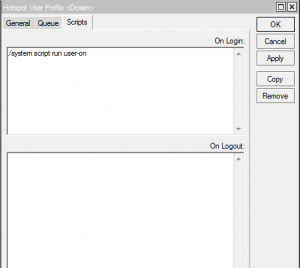
/system script run user-on
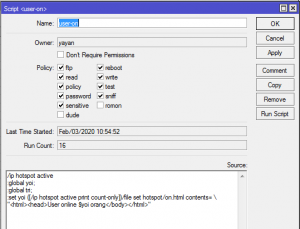
/ip hotspot active :global yoi; :set yoi ([/ip hotspot active print count-only]) /file set ccofee/on.html contents= \ "$yoi orang"
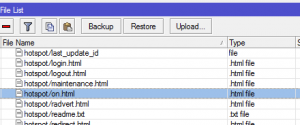
Edit file Login.html
Setelah script diatas dibuat dan berhasil membuat file baru dengan nama on.html, selanjutnya tampilkan halaman tersebut dengan menggunakan iframe. Seperti pada contoh dibawah ini:
<iframe src=”on.html” frameborder=”0″ marginwidth=”4″ marginheight=”0″ scrolling=”no”></iframe>
Cara Kedua
Membuat file.js
Buat terlebih dahulu file dengan nama on.js dengan menggunakan notepad, kemudian pindahkan file tersebut ke file manager mikrotik di folder hotspot.
Berbeda dengan cara sebelumnya dimana file yang dibuat berextensi .html, nah kita juga bisa membuat file dengan extensi .js, caranya dengan menggunakan script dibawah ini.
/ip hotspot active
:global usr;
:set usr ([print from=[/ip hotspot active find radius=no] count-only])
/file set hotspot/on.js contents="document.write('$usr USER')"
Script ini akan mengupdate isi dari file on.js
Setelah script diatas dibuat selanjutnya jalankan script tersebut dengan menggunakan cara sebelumnya.
Edit file Login.html
Setelah script diatas dibuat dan berhasil membuat file baru dengan nama on.js, selanjutnya tampilkan file tersebut dengan menggunakan script dibawah ini.
<script src=”on.js”></script>
Baca juga:
4 Cara Mengatasi Login Page Hotspot tidak Otomatis Muncul
Mengatasi Login Page tidak Otomatis Muncul di Loadbalancing PCC
Nah itulah Cara Menampilkan Jumlah Online Pada Login Page Hotspot, semoga bermanfaat
- Halaman Maintanance Internet Down untuk Pelanggan Hotspot dan PPP
- Cara Limit MAC Address Hotspot yang di Bypassed
- Server Hotspot, Server PPP dan VLAN di Interface yang Sama di Mikrotik
- Cara Setting Mikrotik RB750 Untuk Hotspot Voucher
- Isolir Pelanggan Hotspot yang di Bypassed setiap Awal Bulan
- 4 Cara Mengatasi Login Page Hotspot tidak Otomatis Muncul
- Script Profile Hotspot Bulanan dengan Sistem Bypassed




Videonya mas yayan..biar lebih faham
okee ditunggu saja
Nulis scritp html dmna om gk jelas… tlong lbh jelas artiklnya
tergantung template di gunakan om, bisa di status.html atau di login.html, posisi juga tergantung bisa di atas form login
gan mau tanya saat klik login, kita mau mengarahkan ke status bagai mana ya… karena saat ini saat klik login lansung ka website.
edit di file alogin.html cari website yg dimaksud, tinggal di edit
gan klo membuat tanggal masa aktif (tanggal expired) di voucher bagaimana? masa aktif (expired terhitung sejak pertama kali user aktif. Mohon pencerahannya dan terima kasih.
buatkan videonya dong pak
bang kalo jumlah on PPPoE dan Static bisa gak.. kalo di gabung juga bis agak dengan script hotspot itu minta di akali deh…
sudah saya buat tutorialnya, silahkan cek video terbaru chanel Labkom TV
mantap bang berhasil…
buating jg bang menampilkan text “comment”, karna user mikhmone catatan expired tercatat di comment,,
kalau expire ngambil datanya dari mikhmon,di bawaan template mikhmon sudah ada di file status.html disana ada kolom expire
saya suda peraktekkan scrip html.nya tapi keana saat user log out user onlinnya tdk berkutang